Wie man den Kameratreiber in Windows 11 herunterlädt [Schritt-für-Schritt]
 Sie müssen den Kameratreiber in Windows 11 herunterladen und installieren, wenn Sie möchten, dass er ordnungsgemäß funktioniert.
Sie müssen den Kameratreiber in Windows 11 herunterladen und installieren, wenn Sie möchten, dass er ordnungsgemäß funktioniert.
Im Allgemeinen automatisiert Windows diesen Prozess, aber wenn Sie den Treiber aktualisieren möchten oder die Kamera im Geräte-Manager nicht finden können, ist dieser Leitfaden für Sie. Wir zeigen Ihnen alles, was Sie wissen müssen.
Wie lade ich Webcam-Treiber für Windows 11 herunter?
1. Verwenden Sie den Geräte-Manager
- Rechtsklicken Sie auf das Start-Symbol und wählen Sie Geräte-Manager.
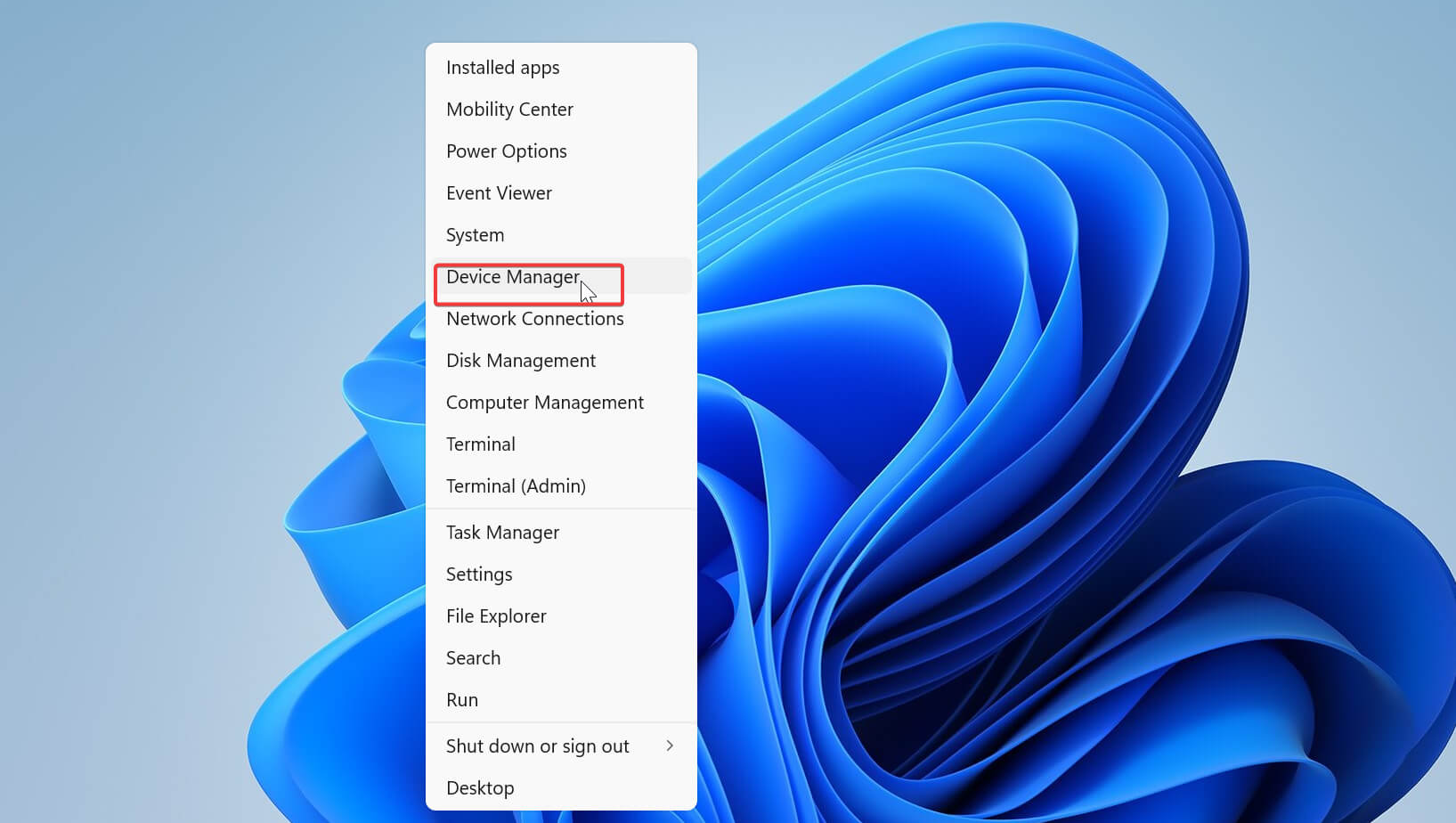
- Erweitern Sie den Abschnitt Kameras.
- Rechtsklicken Sie auf Ihre Kamera und klicken Sie auf Treiber aktualisieren.
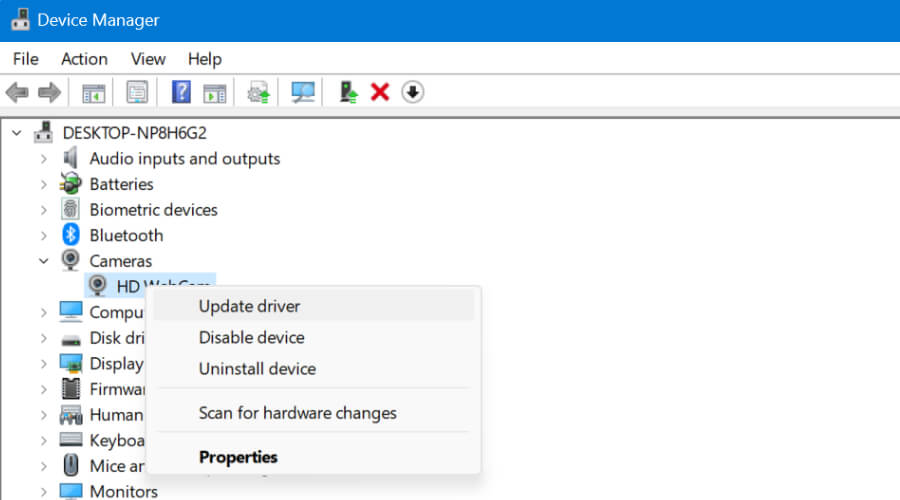
- Wählen Sie Automatisch nach Treibern suchen und folgen Sie den Anweisungen auf dem Bildschirm, um den Vorgang abzuschließen.
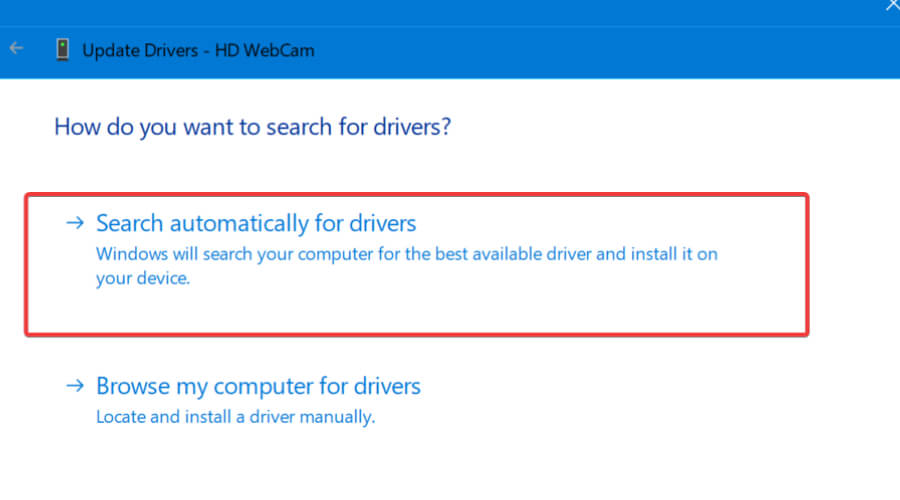
Wenn Sie den Kameratreiber im Geräte-Manager nicht finden können, klicken Sie auf „Ansicht“ und wählen Sie Ausgeblendete Geräte anzeigen.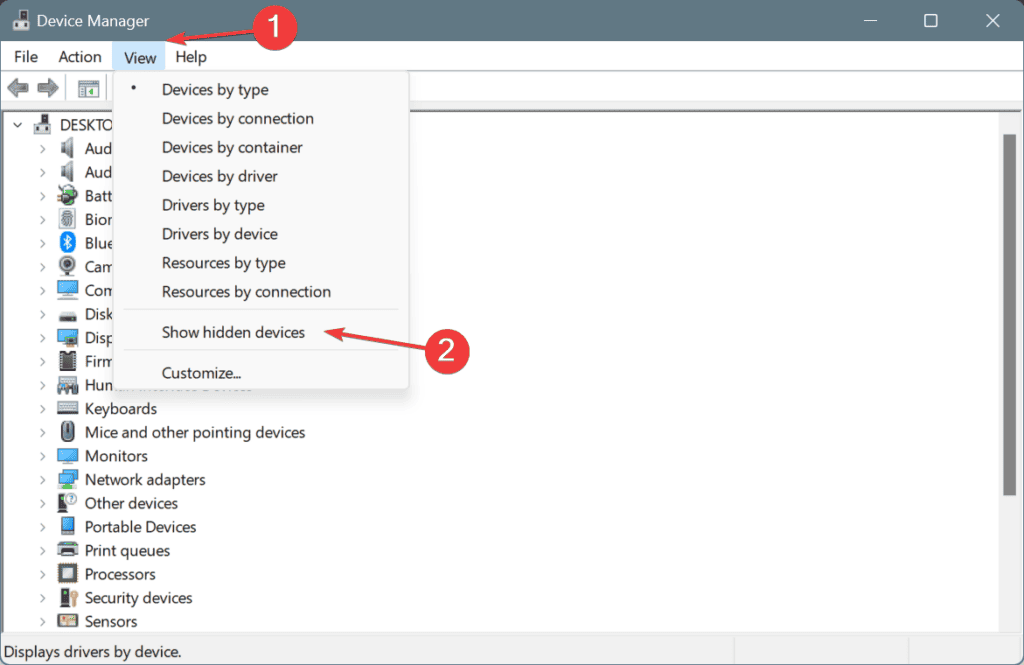
2. Verwenden Sie die Website des Herstellers
-
Um das Modell Ihrer Kamera zu überprüfen, rechtsklicken Sie auf das Start-Symbol und klicken Sie dann auf Geräte-Manager, um ihn zu öffnen.
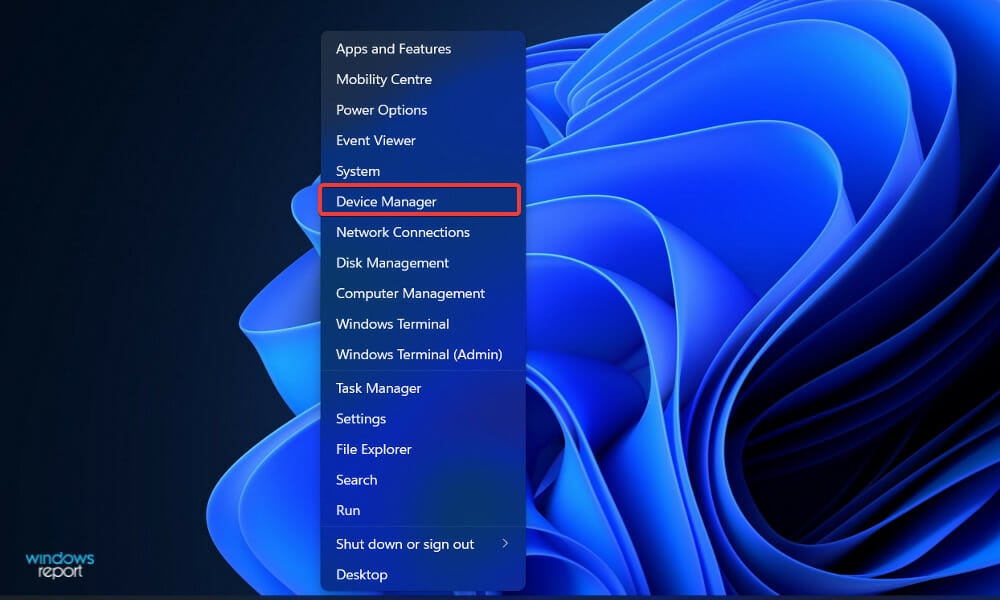
-
Erweitern Sie jetzt den Abschnitt Kameras. Dort sehen Sie den Namen des Modells Ihrer Kamera. Kopieren Sie es, da Sie es später benötigen.
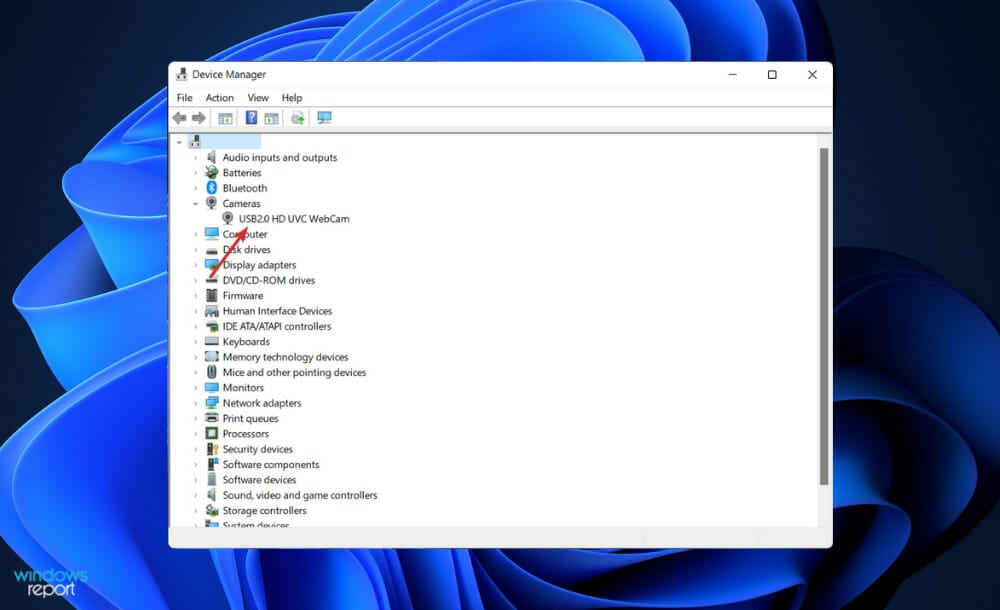
-
Gehen Sie zur Website Ihres Herstellers und suchen Sie die entsprechenden Treiber für Ihr Kameramodell.
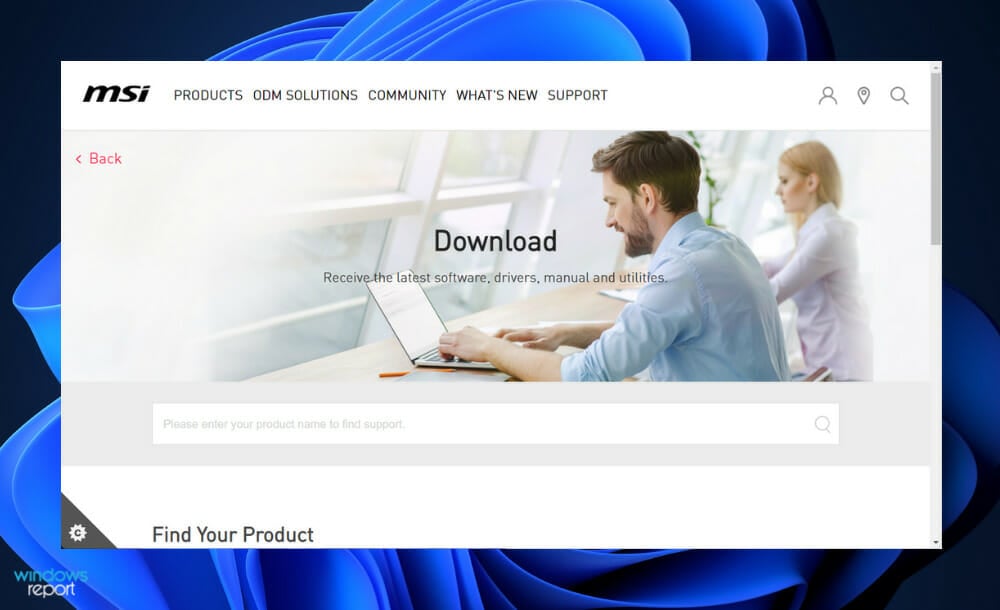
- Sobald Sie den passenden Treiber oder den gewünschten Treiber wie den HD-Benutzertreiber für Windows 11 gefunden haben, laden Sie ihn einfach herunter und installieren Sie ihn, indem Sie den Anweisungen auf dem Bildschirm folgen.
Die Download-Seiten auf den meisten Websites der Hersteller befinden sich normalerweise im Bereich Support. Zum Beispiel:
- Für diejenigen, die einen MSI-Computer verwenden, müssen Sie zur offiziellen Website von MSI gehen und das Modell der Kamera eingeben, um nach den kompatiblen Treibern für den MSI-Kameratreiber für Windows 11 zu suchen.
- Alternativ sollte die offizielle Website von Dell von Benutzern besucht werden, die deren Produkte verwenden. Geben Sie das Modell Ihrer Kamera ein und suchen Sie nach dem kompatiblen Treiber.
- Für die Microsoft Lifecam finden Sie die entsprechenden Treiber im Microsoft Update Katalog.
- Und schließlich wird die Support-Seite von Lenovo für Lenovo-Fans und -Kunden nützlich sein. Geben Sie wieder das Modell Ihrer Webcam ein oder fügen Sie es ein und suchen Sie nach dem passenden Treiber.
3. Verwenden Sie dedizierte Treibersoftware
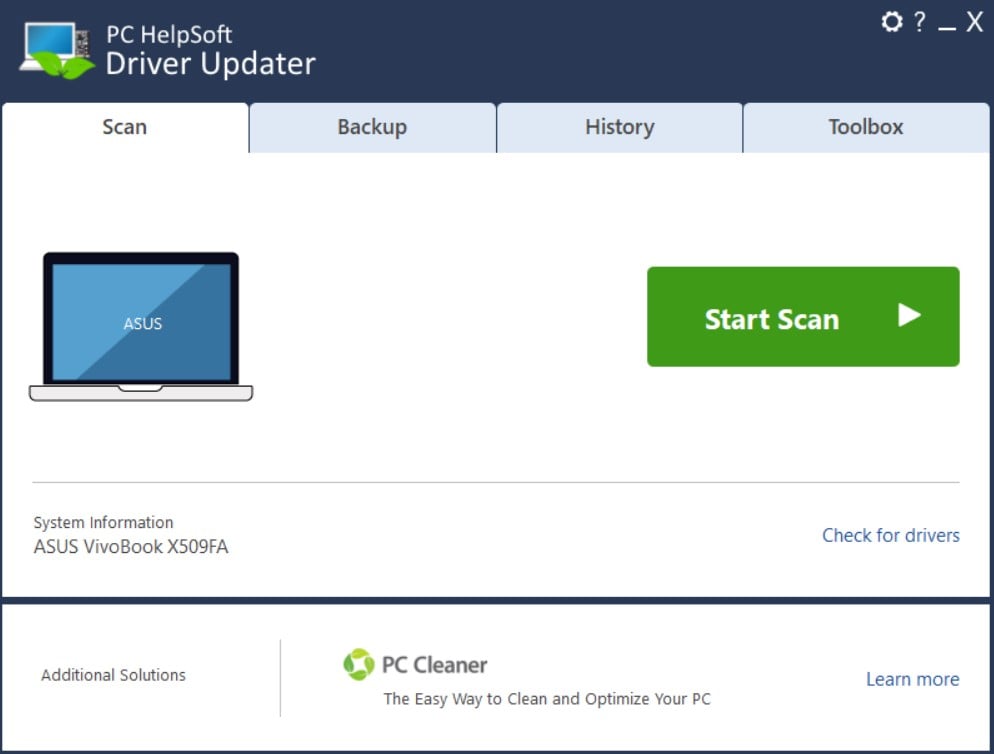 Wenn Sie keine Zeit haben, manuell nach Ihrem Kameramodell zu suchen, können Sie den Prozess mit einem Drittanbieter-Treiber-Updater beschleunigen.
Wenn Sie keine Zeit haben, manuell nach Ihrem Kameramodell zu suchen, können Sie den Prozess mit einem Drittanbieter-Treiber-Updater beschleunigen.
Wenn es um diese Tools geht, ist PC HelpSoft Driver Updater eine Top-Wahl. Es kann alle Treiber auf Ihrem System mit sehr geringem Aufwand Ihrerseits installieren und reparieren.
Darüber hinaus verwendet es sehr wenig Systemressourcen, sodass Sie es im Hintergrund laufen lassen können. Es überprüft und aktualisiert Ihre Treiber regelmäßig, sobald eine neue Version verfügbar ist.
⇒ Holen Sie sich PC HelpSoft Driver Updater
Wie lasse ich Windows 11 meine Kamera erkennen?
- Drücken Sie die Windows-Taste + I, um Einstellungen zu öffnen.
- Wählen Sie Bluetooth & Geräte, dannKameras.
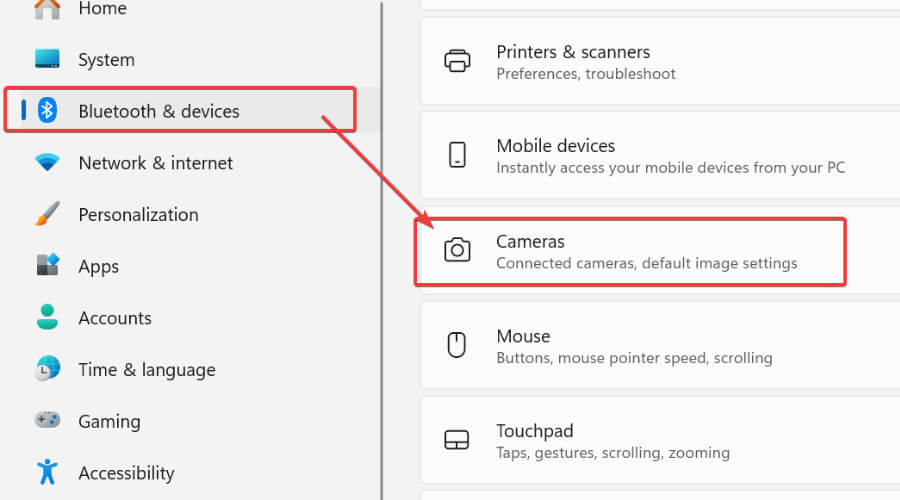
- Wählen Sie Kamera-Datenschutzeinstellungen.
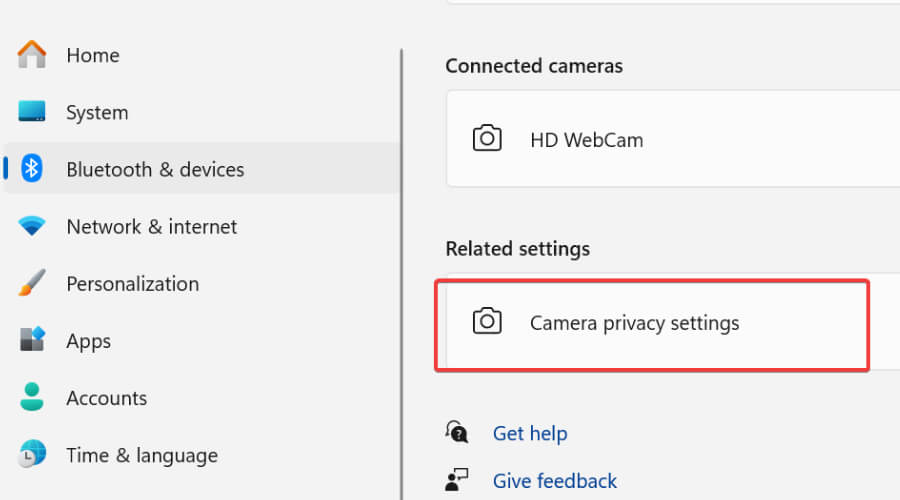
- Aktivieren Sie den Schalter, um Kamera-Zugriff zu erlauben.
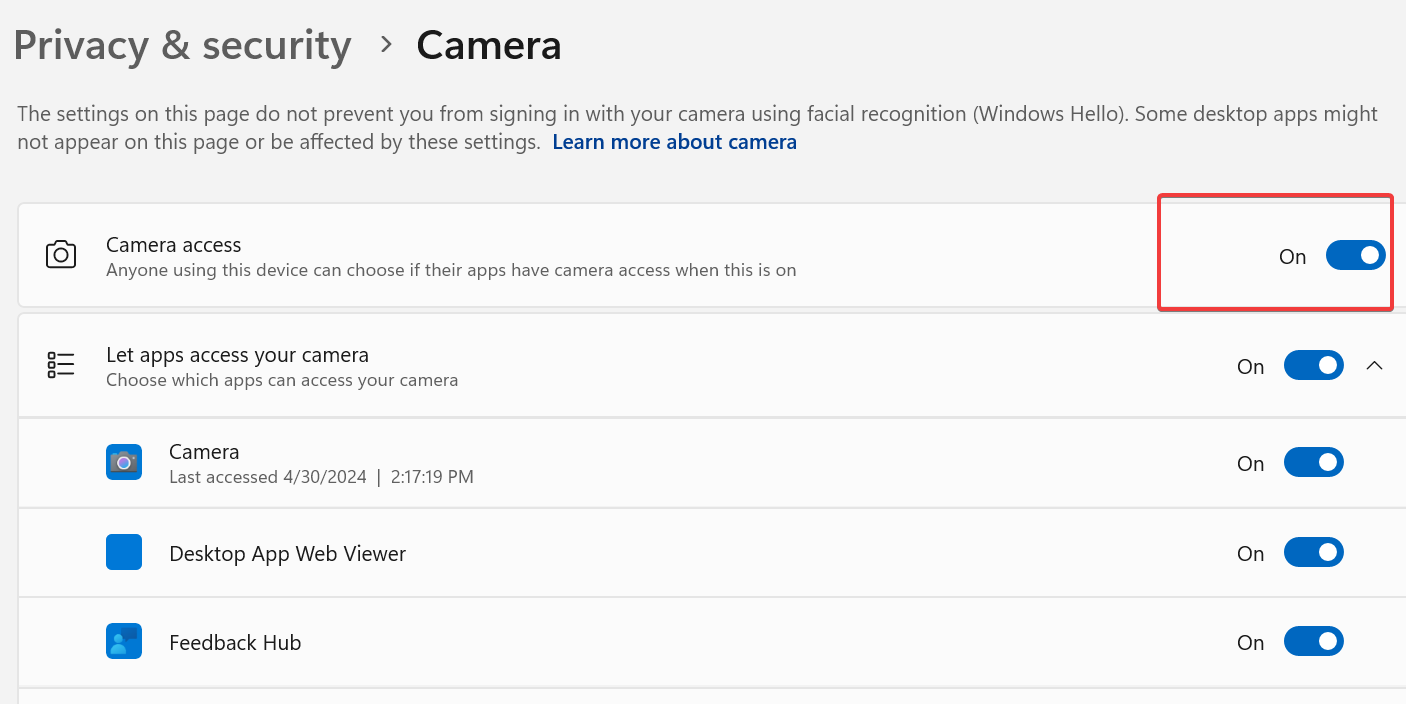
Fazit
Aktualisierte Treiber sind entscheidend für eine gute Leistung und zur Verhinderung häufiger Kamera-Probleme wie das Einfrieren der Kamera.
Lassen Sie uns im Kommentarbereich wissen, ob Sie den Kameratreiber für Windows 11 herunterladen konnten.
Wir möchten wissen, welche Methode bei Ihnen am besten funktioniert hat und ob Sie auf eine externe Webcam umschalten werden.













